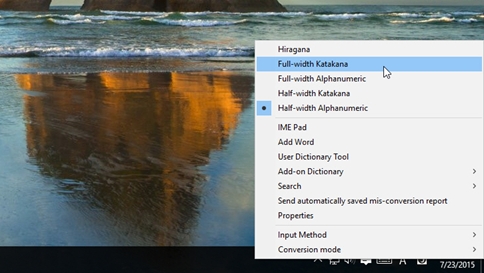Windows 10
დათვალიერების ისტორია არის ინფორმაცია, რომელსაც Microsoft Edge იმახსოვრებს და ინახავს კომპიუტერში, როდესაც ათვალიერებთ საიტებს; ამაში შედის პაროლები, თქვენ მიერ ფორმებში შეყვანილი ინფორმაცია და თქვენ მიერ ნანახი საიტები.
დათვალიერების ისტორიის სანახავად, აირჩიეთ კონცენტრატორი > ისტორია. მის წასაშლელად, აირჩიეთ მთელი ისტორიის გასუფთავება, აირჩიეთ მონაცემთა ტიპები ან ფაილები, რომელთა ამოშლაც გსურთ კომპიუტერიდან, შემდეგ კი აირჩიეთ გასუფთავება.
დაწვრილებით „დათვალიერების ისტორიის ნახვა ან წაშლა microsoft edge-ში“